
Win10 80端口被占用解决步骤如下:
1、以管理员身份运行cmd;
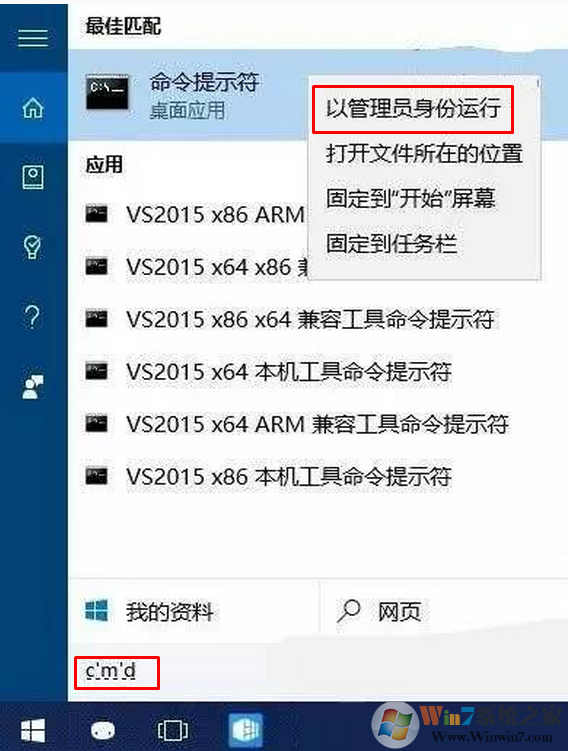
2、输入:net stop http
注:如果提示是否真的需要停止这些服务,则选择“Y”;
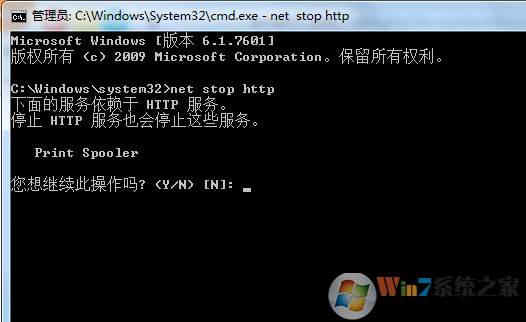
3、完成后输入:
sc config http start=disabled
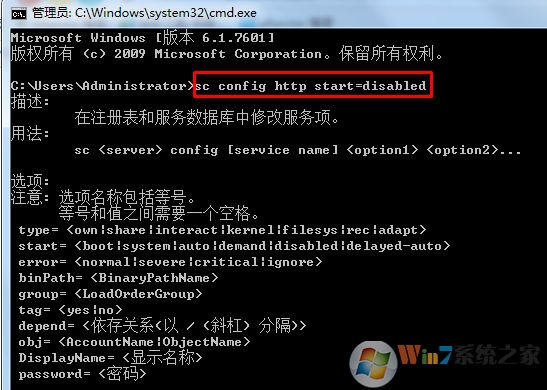
Win10 80端口被占用解决方法二
1、Ctrl+x,然后选择“计算机管理”,展开“服务和应用程序”,找到“服务”;
2、找到“World Wide Web Publishing Service”,双击打开后,将启动类型改为手动,更改服务状态为“停止”;
3、如果80端口仍然被占用,则还需要停止以下几个服务:
“SSDP Discovery”
“Print Spooler”
“HomeGroup Provider”
“Function Discovery Resource Publication”
“Function Discovery Provider Host”
Win10 80端口被占用解决方法三:
1、以管理员身份运行regedit ;
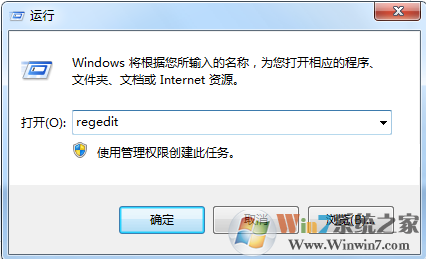
2、打开键值:HKEY_LOCAL_MACHINE\SYSTEM\CurrentControlSet\services\HTTP ;
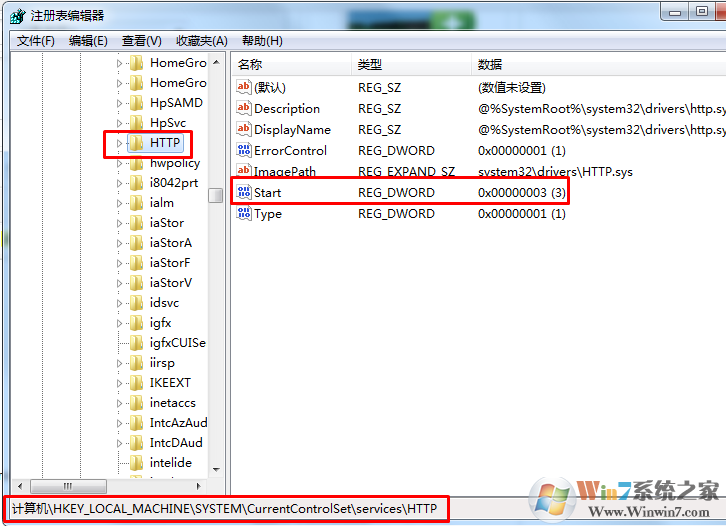
3、在右边找到Start这一项,将其改为0;
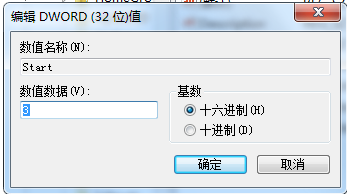
4、重启系统,System进程不会占用80端口。
解决好Win10 80端口占用问题后,软件就可以正常使用了,再不行可以重装一遍软件即可。